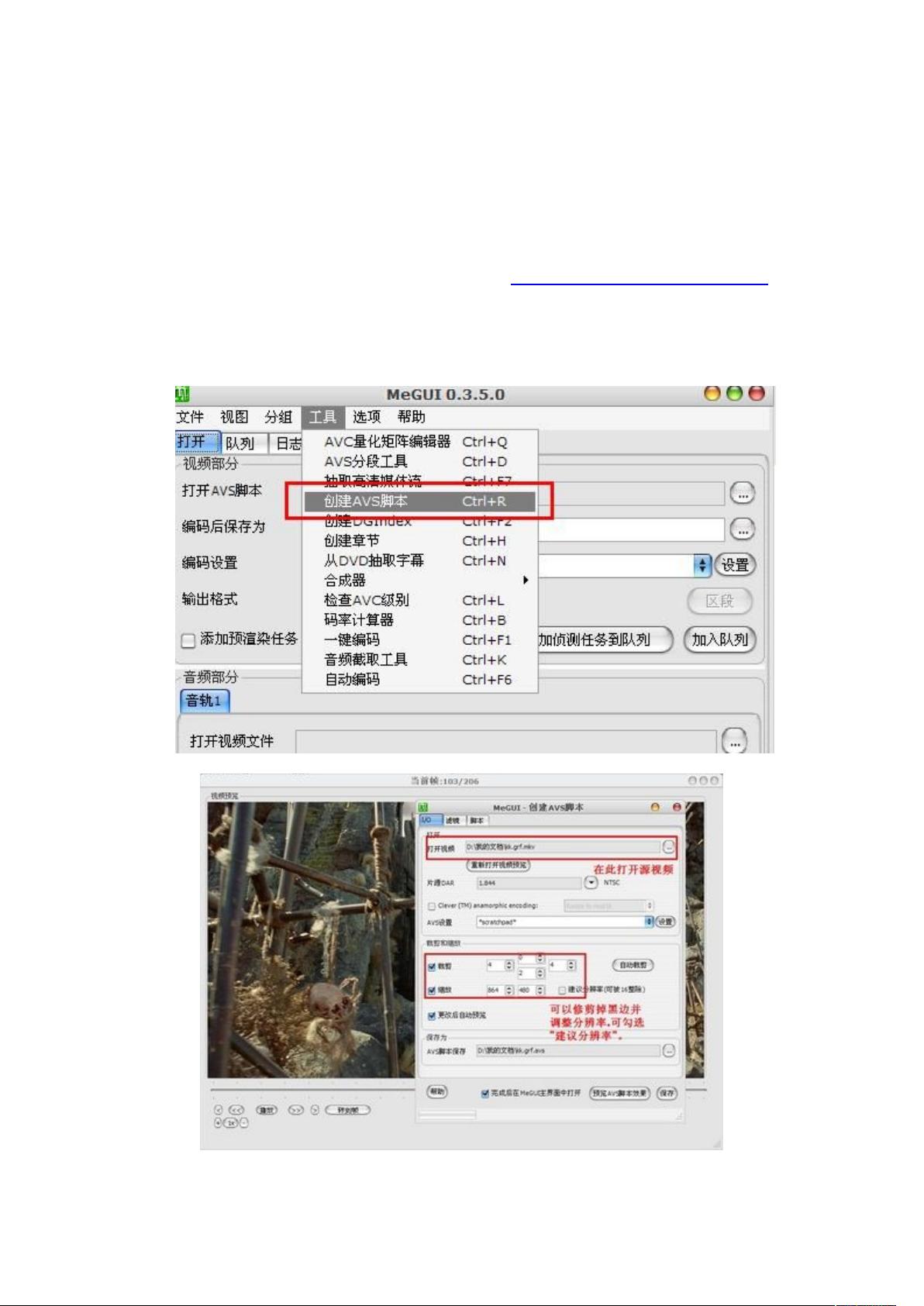MEGUI汉化教程:从入门到精通
需积分: 21 14 浏览量
更新于2024-09-13
收藏 675KB DOC 举报
"MEGUI教程,一个全面的多媒体编码工具,包括汉化界面,依赖组件如.NET Framework和AVS,以及如何使用MEGUI进行视频编码的步骤,涉及AVS脚本创建、视频裁剪、降噪滤镜、字幕处理和x264编码参数设置。"
MEGUI是一款强大的多媒体编码工具,特别适用于视频编码和转换。它的最新版本提供了完全汉化的界面,使得中文用户在使用过程中更加便捷。汉化不仅覆盖了主界面,还涉及了大部分提示对话框,尽管某些非标准资源的错误提示可能仍保留英文,但主要的、常用的功能都已经进行了汉化。
要运行MEGUI,首先确保计算机上安装了.NET Framework 2.0或更高版本。此外,为了完整地利用MEGUI的功能,还需要安装解码包,例如推荐的“终极解码”。同时,AVS(Video for Windows Scripting Language)也是一个必不可少的组件,至少需要版本2.5.8。如果用户已经安装了其他解码包但缺少AVS,需要单独安装。
在开始编码之前,你需要准备简单的片源,如MKV、AVI、MP4或RMVB等格式的视频文件。使用MEGUI的第一步是创建AVS脚本。通过“工具”菜单中的“创建AVS脚本”选项,可以打开脚本编辑器。在这里,你可以根据视频预览窗口裁剪画面,并调整输出视频的分辨率。对于降噪处理,虽然可以提高视频质量,但可能会增加处理时间。同时,MEGUI支持加载外挂字幕,但字体仅限于宋体,若要自定义字体,需要使用ASS类的高级字幕。
在设置编码参数时,x264编码器是常用的选择。其核心参数包括三种模式:
1. 恒定量化(Constant Quantizer):量化值范围为1-64,推荐16-25。量化值越小,视频质量越好,但码率也越高。适合技术性测试。
2. 2次编码(2-Pass Encoding):基于码率限定的编码方式,根据视频的分辨率、动态内容和暗部场景来设定码率。推荐初级用户使用,因为可以参考已有视频的码率设定。
3. 恒定质量(Constant Quality):在恒定量化的基础上增加更多选项,量化值同样在16-25之间,追求更好的质量。如果时间紧迫且对文件大小不敏感,这是一个不错的选择。
以上是MEGUI的基本使用流程,通过理解这些概念和步骤,用户可以开始探索和实践视频编码,提升视频质量和效率。
2011-10-10 上传
2013-11-07 上传
点击了解资源详情
2023-03-15 上传
2011-12-25 上传
2021-05-10 上传
2008-10-15 上传
我的积分
- 粉丝: 0
- 资源: 1
最新资源
- 高清艺术文字图标资源,PNG和ICO格式免费下载
- mui框架HTML5应用界面组件使用示例教程
- Vue.js开发利器:chrome-vue-devtools插件解析
- 掌握ElectronBrowserJS:打造跨平台电子应用
- 前端导师教程:构建与部署社交证明页面
- Java多线程与线程安全在断点续传中的实现
- 免Root一键卸载安卓预装应用教程
- 易语言实现高级表格滚动条完美控制技巧
- 超声波测距尺的源码实现
- 数据可视化与交互:构建易用的数据界面
- 实现Discourse外聘回复自动标记的简易插件
- 链表的头插法与尾插法实现及长度计算
- Playwright与Typescript及Mocha集成:自动化UI测试实践指南
- 128x128像素线性工具图标下载集合
- 易语言安装包程序增强版:智能导入与重复库过滤
- 利用AJAX与Spotify API在Google地图中探索世界音乐排行榜